Se hai appena entrato nel meraviglioso mondo di Kindle proprietà, o sono un veterano del club in cerca di insegnare al vostro vecchio cane nuovi trucchi, abbiamo usato abbastanza per avere un sacco di consigli utili e trucchi che si potrebbe non conoscere.
Amazon Kindle ereader sono dispositivi formidabili per gli appassionati di libri, in quanto consentono di trasportare e accedere a intere librerie su un unico dispositivo snello, ma c’è molto di più che si può fare con loro per migliorare la capacità di lettura.
Ecco perché abbiamo stilato questo elenco di utili suggerimenti e trucchi Kindle, in modo da poter veramente apprezzare il vostro ereader Amazon. Ci sono quindici funzionalità complete e una metà, e speriamo che qui di seguito abbiamo almeno una voce che ti aiuterà con il tuo Kindle.
Nuovi tali dispositivi sono sempre in uscita, con la famiglia Paperwhite Kindle le nuove aggiunte per il 2021, e questi suggerimenti e trucchi funzioneranno se si dispone di un vecchio modello o il marchio più recente.
Cambia il carattere e il colore e le dimensioni della pagina
Ci sono un paio di modi per cambiare l’aspetto della tua pagina Kindle e, a seconda delle tue preferenze, potresti volerli modificare per rendere la lettura il più confortevole possibile.
In primo luogo, c’è una modalità scura come la maggior parte dei dispositivi elettronici, che rende lo sfondo scuro e la luce del testo. Toggle questo premendo ‘Impostazioni’ dal menu principale, poi ‘Dark Mode’ in alto. È facile da usare, quindi non c’è nulla di male nel farlo per vedere come appare.
Ci sono molte più opzioni, però. Salta in un libro, tocca lo schermo in alto, quindi premi il logo del testo ‘Aa’. Qui puoi saltare tra diversi temi che influenzano il carattere, la dimensione e l’audacia del carattere, e salvare i preset se preferisci, e cambiare la crenatura o la spaziatura di parole e linee. Puoi davvero personalizzare le parole al contenuto del tuo cuore.
Vuoi un modo semplice per cambiare la dimensione del carattere? Utilizzare due dita e pizzicare insieme sullo schermo, per far apparire rapidamente il cursore dimensione del carattere per regolare loro mentre stai leggendo.
Inoltre, a seconda del Kindle, è possibile premere ‘Impostazioni’ in alto per trovare un modo per regolare la luminosità e il calore della pagina stessa. Il calore dà fondamentalmente una pagina una tonalità croccante più rossa, come se si sta leggendo su un libro più vecchio.

Iscriviti a un servizio di abbonamento
I lettori di libri avidi possono risparmiare denaro iscrivendosi a reading subscription services invece di acquistare nuovi libri individualmente.
Se sei un abbonato Amazon Prime, sei già su uno di loro – Prime lettura consente di scaricare da un catalogo selezionato di testi, e si può avere qualsiasi 10 sul tuo Kindle in una sola volta. Potete leggere il nostro articolo completo del servizio qui.
Il grande servizio è Kindle Unlimited, che non viene fornito con Prime quindi dovrai acquistarlo da solo. Per 9 9.99 / £7.99 / AU$ 13.99 al mese è possibile ottenere l’accesso illimitato a oltre un milione di libri, così come audiolibri, riviste e fumetti. Per i lettori prolifici, probabilmente risparmierai un bel po ‘ di soldi usando Unlimited invece di comprare libri.
Ci sono più servizi però. ComiXology è un grande, che si può leggere qui, e ti permette di scaricare un sacco di fumetti sul tuo Kindle. Se si dispone di un ereader con funzionalità audio Bluetooth, Audible è anche una grande opzione in quanto funziona con Kindle, e lo esploreremo più in dettaglio più avanti in questa lista.
Imposta una password Kindle
Se sei attento alla sicurezza, potresti voler impostare una password per Kindle, per impedire alle persone di leggere i tuoi libri o altri file memorizzati sul dispositivo.
Fare questo è facile. Dal menu principale Kindle premere ‘Impostazioni’ in alto, poi ‘Tutte le impostazioni’, poi ‘Opzioni dispositivo’ e poi ‘Codice dispositivo.
Ora è possibile impostare un codice numerico per proteggere il Kindle, e mentre questo farà saltare in una storia o una poesia un po ‘ più difficile, significherà altre persone non possono farlo anche se il Kindle viene rubato.
Ottenere le definizioni delle parole

Se stai leggendo un libro e la lingua inizia a confondere voi – forse non hai visto la parola, o il testo è di un altro dialetto o un periodo di tempo – non devi solo tacere la parola. Il tuo Kindle ha un dizionario integrato.
Basta premere e tenere premuto su una parola che si ha familiarità con, e il dizionario pop-up che ti dice vari significati di una parola. Ti dirà anche quelli regionali, a seconda di dove è impostato il testo o chi lo ha scritto.
La parte migliore è che questo dizionario non utilizza Internet, quindi puoi persino cercare parole e significati quando sei offline.
Imposta uno screensaver cool
Lo screensaver Kindle predefinito, che si apre quando il dispositivo non è in uso, va bene. Ma si può effettivamente cambiare, per la copertina di qualsiasi libro che stai leggendo.
Per fare ciò, dalla home page del dispositivo, premere ‘Impostazioni’, quindi ‘Tutte le impostazioni’, quindi ‘Opzioni dispositivo’. Ora toggle ‘Display Cover’ per accenderlo. Piano!
Ora, quando si inizia a leggere un nuovo libro, lo screensaver cambierà per abbinare troppo.
Mantenere la batteria che dura più a lungo
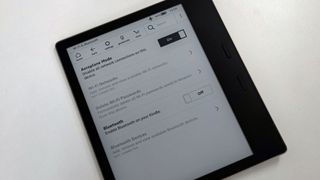
Kindle in genere hanno abbastanza buona vita della batteria, della durata di settimane o mesi tra le spese a seconda di quanto spesso ti piace leggere. Ma ci sono modi per estenderlo ancora di più se si vuole garantire che avrà carica quando ne avete bisogno.
In primo luogo, è meglio disattivare il Wi-Fi quando non lo si utilizza e, se si dispone di un modello Kindle collegato ai dati, spegnerlo anche. Questa è la cosa migliore che puoi fare per migliorare la durata della batteria (beh, diverso da non usare il Kindle!). Dal menu principale Kindle, premere ‘Impostazioni’ poi ‘Tutte le impostazioni’ e ‘Wi-Fi & Bluetooth’, che vi permetterà di modificare queste impostazioni. ‘Modalità aereo’ sarà anche la pena di accendere.
Altri modi per risparmiare la durata della batteria sarebbe cambiare le impostazioni di visualizzazione-premere ‘Impostazioni’ di nuovo, e abbassare la luminosità e il calore (se il Kindle ha quest’ultimo) per risparmiare un po ‘ di succo. Anche la disattivazione della luminosità automatica sui modelli con tale funzione sarà di aiuto (supponendo di impostare anche la luminosità bassa).
Oh, e come con tutta l’elettronica, cercare di evitare di tenere il Kindle collegato quando è già completamente carica – this’ll fermare il power pack degradando tanto nel tempo.
Navigare in internet
Si potrebbe non sapere questo, ma i dispositivi Kindle hanno browser internet integrati in loro – certo, non sarà così veloce da usare come quello sul tuo telefono, tablet o computer, ma esiste.
Per trovarlo, dal menu di Kindle, premere i tre punti verticali nell’angolo in alto a destra per far apparire l’elenco delle opzioni, quindi selezionare ‘Experimental Browser’. Avrete bisogno di essere connessi a Internet per questo lavoro.
La parola ‘sperimentale’ sta tirando un sacco di peso lì, e il browser non è ottimo per gestire un sacco di formattazione web – le immagini di solito non funzionano, ad esempio, rendendo la home page di TechRadar orribile. Ma se hai bisogno di cercare rapidamente qualcosa, è una buona opzione.
Pulisci la tua libreria con le collezioni
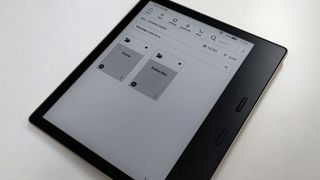
Se siete come noi, la libreria Kindle può facilmente diventare ingombra di un sacco di libri che hai scaricato (tra cui un sacco probabilmente non leggerete mai). Non devi avere una pagina di libreria così disordinata però.
Utilizzando collezioni, è possibile raggruppare le selezioni di libri insieme, in modo da una collezione occuperà solo uno slot nella libreria. Per usarli, premere i tre punti verticali dal menu Kindle, selezionare ‘Crea nuova collezione’ in basso, dare alla collezione un nome, quindi scegliere i testi che si trovano sul Kindle per accoppiarli tutti insieme.
Con la creazione di collezioni a tema, come riunire tutte le opere di una certa serie o di un particolare autore, si può facilmente ridurre la quantità di disordine nelle pagine della libreria, rendendo molto più facile trovare quello che stai cercando.
9. Trasforma il tuo Kindle in un dispositivo adatto ai bambini
Se vuoi che tuo figlio sia in grado di leggere un libro tramite Kindle, ma non vuoi che inciampi su qualcosa di più focalizzato sugli adulti dalla tua libreria, puoi utilizzare la funzione Amazon Kids, accessibile premendo il pulsante Opzioni a tre punti verticali dal menu, quindi facendo clic su “Amazon Kids”.
Questa funzione consente di creare un profilo specifico per il bambino e condividere i libri della propria collezione che si desidera che leggano. È anche possibile impostare loro obiettivi per quanto hanno bisogno di leggere, controllare i loro progressi, impedire loro di accedere al browser Internet di cui sopra, e premiare loro badge digitali per il loro lavoro.
Se vuoi, puoi pagare Amazon Kids Plus per una tassa nominale, che fa lo stesso di quanto sopra, ma consente anche ai bambini di accedere a una raccolta curata di libri appropriati a seconda della loro età. Questo servizio funziona su tutti i Kindle, non solo l’edizione Kindle Kids, anche se consigliamo cautela prima di consegnare un costoso Kindle Oasis a un bambino.
Lasciare note, evidenziazioni e segnalibri durante la lettura
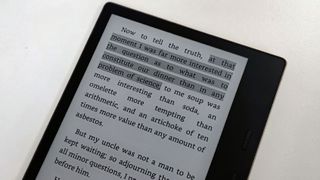
Se stai leggendo qualcosa che si trova particolarmente profonda, o che si desidera ricordare, si può lasciare una varietà di marcatori di aiutarvi a trovare di nuovo in un pizzico.
In primo luogo, e più semplice, è il segnalibro, che consente di ricordare la posizione di un’intera pagina. Per creare un segnalibro, quando sei in un libro, premi nella parte superiore dello schermo, in modo che appaiano l’intestazione e il piè di pagina Kindle. Ora, accanto a ‘Vai a’ ci sarà una piccola icona segnalibro a destra dello schermo-premere questo per impostare un segnalibro. È quindi possibile premere in questo angolo quando il menu non è attivo, per trovare un elenco dei segnalibri che hai lasciato.
In secondo luogo è un punto culminante, che è possibile utilizzare per identificare le citazioni che ti piace. Per lasciare uno di questi, premere e tenere premuto su una parola, e quando è evidenziato, disegnare il marcatore di inizio o di fine per comprendere l’intera citazione. Seleziona “Evidenzia”, che è una delle opzioni che appare, e il testo si scurirà un po ‘ per mostrare che è una sezione evidenziata.
Infine, è possibile lasciare una nota su un preventivo. Per fare ciò, segui i passaggi precedenti, ma premi “Nota” invece di “Evidenzia”, quindi digita qualunque cosa pensi dell’estratto. È possibile navigare le note premendo nella parte superiore del libro per far apparire il piè di pagina Kindle, selezionando ‘Vai a’, premendo ‘Note’ in alto poi la navigazione in questo elenco.
Se vuoi vedere una comoda panoramica di tutti gli estratti che hai notato o evidenziato, il sito Kindle basato su browser ha un pratico strumento per notebook che lo elenca in modo facile da capire.
Scarica PDF o altri documenti sul tuo Kindle
Il miglior trucco nascosto Kindle è il fatto che non sei bloccato per ebook Kindle sul dispositivo – è possibile inviare i propri PDF, documenti Word e altro ancora sul ereader, per leggere a vostro piacimento.
Abbiamo scritto una guida approfondita su come inviare un PDF al tuo dispositivo Amazon Kindle, poiché scrivere ogni passaggio raddoppierebbe la lunghezza di questo articolo. È un po ‘ complicato, ma vale davvero la pena di padroneggiare.
Con questo strumento, è possibile inviare documenti di lavoro al Kindle, ottenere ebook gratuiti dai tuoi amici o fonti come Project Gutenberg, e ottenere tutta la vostra scuola o università di lettura sul dispositivo (che gioca molto bene con le note di cui sopra e mette in evidenza le funzioni).
12. Ascolta gli audiolibri

Se, per qualsiasi motivo, possiedi un ereader Kindle ma non ti piace leggere, puoi effettivamente utilizzare il servizio Audiolibro Audible attraverso il tuo Kindle. Basta essere avvertiti, avrete bisogno di alcune cuffie Bluetooth per connettersi al ereader per ascoltare in realtà a loro.
Dal menu Kindle, premere il menu Opzioni a tre punti verticali e selezionare Audible Store. Audible è una società di proprietà di Amazon, da qui la stretta collaborazione. Da qui è possibile sfogliare una lunga lista di audiolibri (molti dei quali hanno versioni Kindle troppo).
Se si dispone di un abbonamento Audible separato, è possibile utilizzare questo per ottenere audiolibri gratuitamente o ridotto troppo.
13. Leggi recensioni di libri o registra le tue letture
Un altro servizio relativo ai libri che Amazon possiede è Goodreads, un sito Web in cui registri i libri che leggi, li rivedi e leggi le recensioni di altri fan. E, naturalmente, il servizio è disponibile da Kindle ereader – beh, parti di esso.
Dal menu Kindle, è sufficiente premere ‘Goodreads’ in alto – non potrebbe essere più facile. Questo vi porterà al servizio, e una volta che hai effettuato l’accesso (o fatto un account), è possibile utilizzare il servizio sociale in gran parte come si farebbe sul desktop.
Ciò include vedere ciò che i tuoi amici hanno letto di recente, raccomandare libri alle persone e aggiungere cose alla tua lista dei desideri. Alcune funzioni mancano però-vale a dire, non è possibile scrivere recensioni, anche se è possibile accedere e valutare i libri.
Scarica i libri sul Kindle senza usarlo
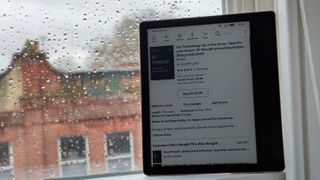
Kindle non sono la snappiest di dispositivi nel mondo, ma in realtà non hanno a scorrere il dispositivo in libreria per acquistare o scaricare i libri. Si può fare tutto tramite il computer.
Abbiamo scritto un’intera guida su come acquistare, scaricare e prestare libri Kindle tramite il web store di Amazon, e questo ti permetterà di scegliere facilmente quali libri acquistare sul tuo computer prima di inviarli al tuo Kindle. Troviamo questo il modo più semplice per acquistare libri Kindle, e ci aspettiamo che sarà troppo.
Leggi i tuoi ebook Kindle, senza usare l’ereader
A volte ti ritroverai senza il tuo Kindle – forse non sei riuscito a inserirlo nella tua valigia prima di una vacanza, o hai dimenticato di caricarlo prima di un viaggio. Fortunatamente, non devi dimenticare di leggere fino al tuo ritorno, in quanto ci sono altri modi per accedere ai tuoi libri.
C’è una piattaforma di lettori Kindle online che ti consente di leggere libri assegnati al tuo account, anche quelli non effettivamente scaricati sul tuo dispositivo. C’è anche un’app Android e un’app iOS che fanno la stessa cosa, quindi puoi leggere sul tuo telefono.
Utilizzando questi, sarete in grado di mantenere la vostra abitudine di lettura, mentre non fisicamente toccare il Kindle.
E infine… carica il tuo Kindle in modalità wireless
Stiamo elencando questo punto finale come una mezza punta invece di uno pieno dal momento che solo un Kindle può attualmente farlo. Si spera, più Kindle offrirà questa funzionalità in futuro.
Se hai il Kindle Paperwhite Signature Edition, lanciato nel 2021, si può effettivamente caricare il dispositivo senza l’utilizzo di cavi. Ciò significa che non più faffing di cercare di capire quale spina avete bisogno.
Avete bisogno di un tappetino di ricarica wireless, pad o stand, ma si potrebbe avere uno di questi per il vostro smartphone, smartwatch o auricolari già. Se lo fai, è sufficiente posizionare il Kindle sul caricabatterie e guardarlo accendere.
Se non hai un dock, Amazon ne vende uno abbastanza economico che si adatta alla Kindle Paperwhite Signature Edition.
- Questi sono i migliori Accende il denaro può comprare